wps下划线
PS作为一款功能强大的办公软件,广泛应用于文档编辑、表格处理和演示文稿制作等领域,在WPS中,下划线功能是一项基础而实用的工具,它不仅可以增强文档的可读性和专业性,还能突出显示重要信息,本文将详细介绍如何在WPS中为文字添加下划线,包括多种方法、样式选择以及一些实用技巧,帮助用户更好地掌握这一功能。
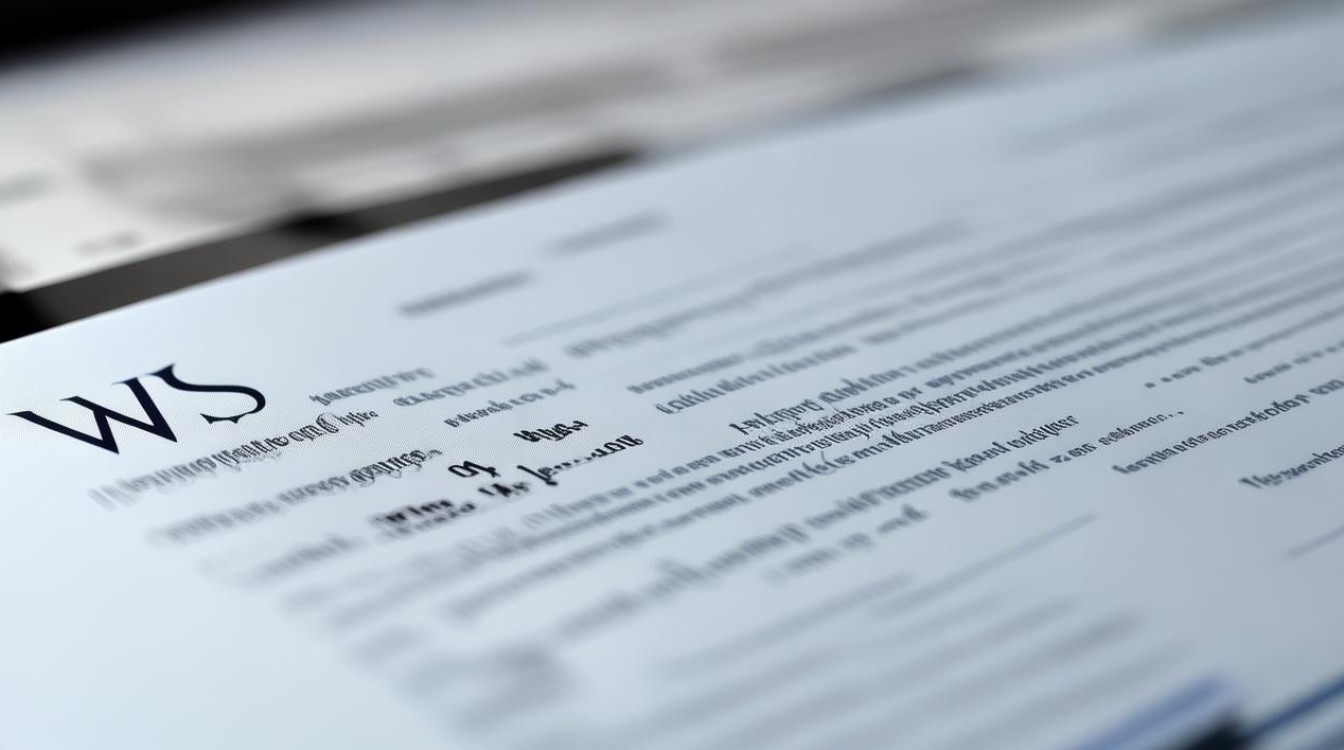
使用快捷键添加下划线
这是最简单快捷的方法,用户只需选中想要添加下划线的文本,然后按下Ctrl+U键,即可为选中的文本添加下划线,如果需要移除下划线,再次按下Ctrl+U键即可,这种方法适用于Windows与Mac双平台。
通过工具栏添加下划线
WPS Office的工具栏提供了丰富的编辑功能,其中就包括下划线按钮,用户只需打开WPS文档,并选中需要添加下划线的文本,然后在上方的工具栏中找到下划线按钮(通常是一个带有下划线的“A”图标),点击该按钮,选中的文本就会添加下划线。
利用字体对话框设置下划线
这种方法提供了更多的下划线样式选择,用户选中需要添加下划线的文本后,点击“开始”选项卡中的“字体”对话框启动器(或使用快捷键Ctrl+D),在弹出的字体对话框中找到“下划线”选项,用户可以选择单下划线、双下划线、虚线等多种样式,并可以设置下划线的粗细,完成设置后,点击“确定”按钮,选中的文本就会应用所选的下划线样式。
使用格式刷复制下划线格式
如果用户已经有一段带有下划线的文本,并希望将相同的下划线格式应用到其他文本上,可以使用格式刷功能,选中已加下划线的文本,点击工具栏上的“格式刷”按钮(通常是一个画笔图标),然后点击或拖动以选中想要添加下划线的文本,选中的文本将复制已加下划线的格式。
通过右键菜单添加下划线
用户还可以选中需要添加下划线的文本,然后右键点击文本,在弹出的右键菜单中选择“字体”选项,在字体设置中,勾选“下划线”选项,然后点击“确定”按钮,即可为选中的文本添加下划线。
为空白区域添加下划线
我们需要在文档的空白区域添加下划线,比如填写表格或者制作填空题时,这时,WPS也提供了多种方法来实现这个需求。

使用快捷键
将光标置于需要添加下划线的位置,然后切换输入法为英文,同时按下键盘上的Shift和减号键(),你可以根据需要的下划线长度多次按下减号键,这种方法适用于快速添加较短的下划线。
通过字体设置实现
在需要添加下划线的位置按下空格键输入一定数量的空格,选中这些空格,右击选择“字体”选项,或者在菜单栏中找到“字体”设置,在弹出的字体设置对话框中,勾选“下划线线型”,并选择合适的线型后点击确定,这样,空白区域就会出现你设置的下划线了。
利用制表位来添加下划线
这个功能特别适用于需要添加多行固定长度下划线的场景,比如制作表格或者填写问卷时,具体步骤如下:在“视图”选项卡下勾选“标尺”的复选框,在左侧点击“左对齐制表位”,在标尺上选择一个位置点击,添加一个制表位,双击这个制表位,在打开的“制表位”对话框中将“前导符”设置为下划线样式,并点击确定,将光标置于需要添加下划线的位置,按下Tab键即可快速添加下划线。
注意事项与技巧分享
在为空白区域添加下划线时,如果你希望下划线在输入文字后仍然保持,可以在WPS的选项中设置“为尾部空格添加下划线”,这样,即使你在下划线上输入了文字,下划线也不会消失,下划线的线型、颜色和粗细等属性都可以通过字体设置进行调整,你可以根据自己的喜好和文档的整体风格来选择合适的下划线样式。
需要注意的是,不同的WPS版本和操作系统可能部分操作步骤略有差异,但是总体思路是一致的:选中需要添加下划线的文字或空白区域,通过字体设置或制表位功能来添加下划线,并根据实际需求调整下划线的样式和属性。
在实际使用中,我们还发现了一些小技巧可以分享给大家,在制作目录或者索引时,可以利用下划线来对齐页码;在编写报告或者论文时,可以使用下划线来突出关键词或者重要数据;在设计表格或者表单时,可以利用下划线来划分不同的区域或者栏目。
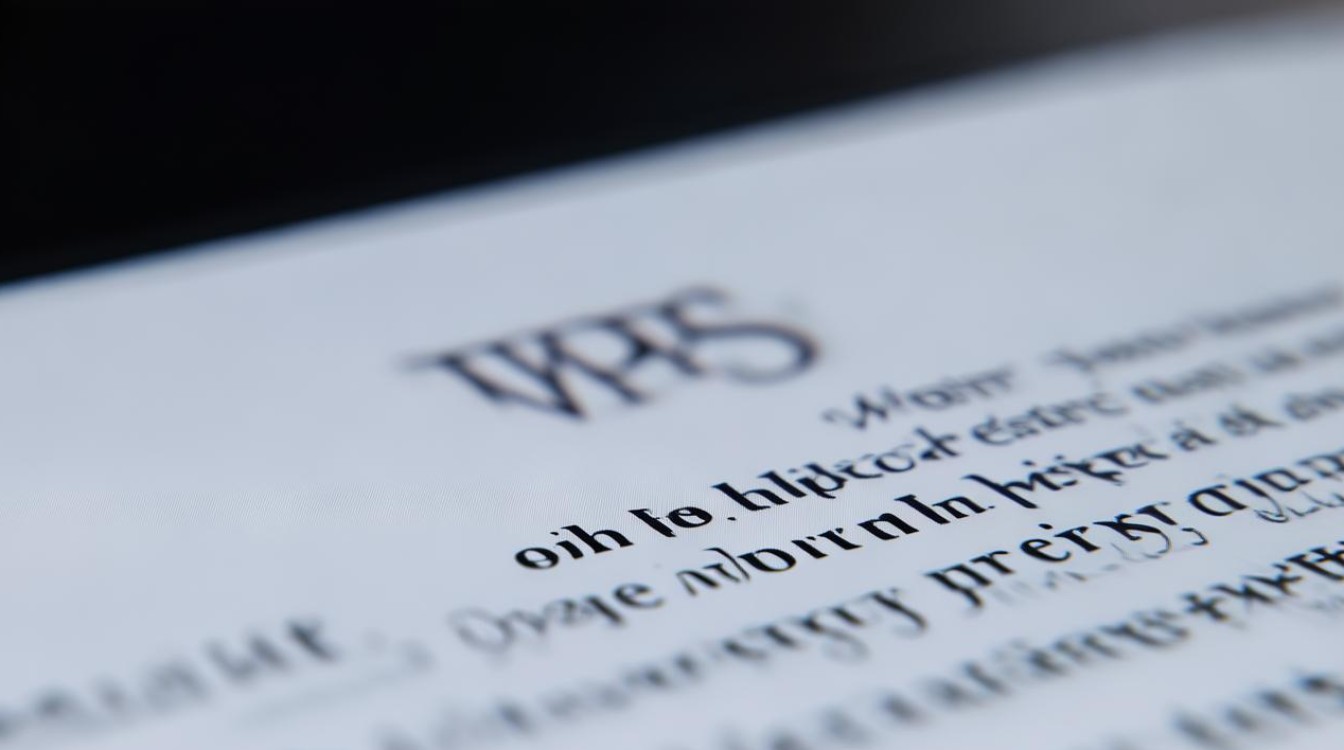
下划线虽然只是一个小小的文字装饰工具,但却有着无限的可能和用途,只要你掌握了它的使用方法和技巧,就可以在WPS文档中灵活地添加下划线来满足不同的编辑需求。
FAQs
Q1: 如何在WPS中为空白区域添加连续的下划线?
A1: 在WPS中为空白区域添加连续的下划线,可以通过以下步骤实现:在需要添加下划线的位置输入一定数量的空格;选中这些空格区域,点击工具栏中的“下划线”按钮或按快捷键Ctrl+U,这样,选中的空格就会变成连续的下划线,也可以通过字体设置中的“下划线”选项来自定义下划线的样式和颜色。
Q2: 如何更改WPS中已有下划线的颜色?
A2: 要更改WPS中已有下划线的颜色,可以按照以下步骤操作:选中带有下划线的文本;点击“开始”选项卡中的“字体”对话框启动器(或使用快捷键Ctrl+D),在弹出的字体对话框中找到“下划线颜色”选项;在“下划线颜色”下拉菜单中选择你想要的颜色;点击“确定”按钮应用更改,这样,选中文本的下划线颜色就会更新为你选择的颜色
版权声明:本文由 数字独教育 发布,如需转载请注明出处。













 冀ICP备2021017634号-12
冀ICP备2021017634号-12
 冀公网安备13062802000114号
冀公网安备13062802000114号